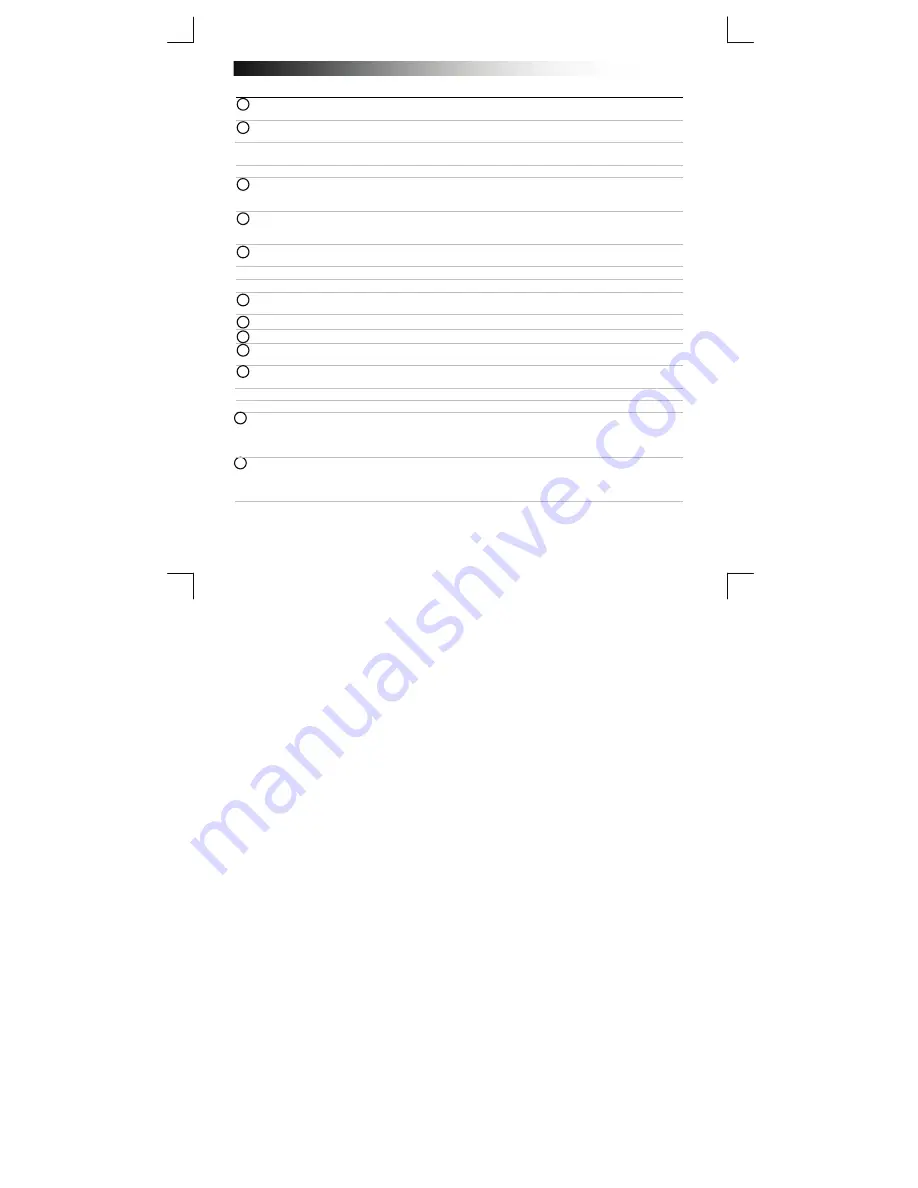
B
luetooth Keyboard - USER’S MANUAL
68
Instalacija
- Skinite poklopac pregrade za baterije.
- Zamenite baterije u tastaturi.
- Uklju
č
ite tastaturu.
- Da biste uklju
č
ili režim uparivanja, pritisnite dugme za povezivanje i držite ga 3 sekunde.
Podešavanje
iPad/
iPhone
- Idite na „Settings“ [„Postavke“].
- Idite na „General“ [„Opšte“] postavke.
- Idite na „Bluetooth“.
- Proverite da li je Bluetooth uklju
č
en.
- Sa spiska Bluetooth ure
đ
aja izaberite „Bluetooth Keyboard“ (proverite da li se tastatura nalazi u režimu
uparivanja).
Pomo
ć
u tastature upišite traženu frazu i zatim pritisnite Enter.
Ure
đ
aj
ć
e biti spreman za upotrebu kada bude u statusu „paired“ [„povezano“].
Android
Idite na „Settings“ [„Postavke“].
Ikona postavki može se na
ć
i na po
č
etnom ekranu, fioci sa aplikacijama ili na
č
asovniku.
Proverite da li je Bluetooth uklju
č
en.
Ako je potrebno, na Bluetooth meniju pritisnite „search for devices“ [„potraga za ure
đ
ajima“].
- Sa spiska Bluetooth ure
đ
aja izaberite „Bluetooth Keyboard“ (proverite da li se tastatura nalazi u režimu
uparivanja).
10
Pomo
ć
u tastature upišite traženu frazu i zatim pritisnite Enter.
Vaš ure
đ
aj je sada spreman za upotrebu.
Windows
8
11
A. Otvorite traku s postavkama i kliknite na „Settings“ [„Postavke“].
(Idite na gornji desni ugao ekrana ili pritisnite „Windows tipka + C“ da biste otvorili traku s postavkama)
B. Kliknite na „Change PC settings“ [„Promeni PC postavke“].
C. Kliknite na „Devices“ [„Ure
đ
aji“].
12
A. Kliknite na „Add a device“ [„Dodaj ure
đ
aj“].
B. Izaberite „Bluetooth Keyboard“.
C. Pomo
ć
u tastature upišite traženu frazu i zatim pritisnite Enter.
Kada ure
đ
aj bude uspešno dodat, on
ć
e biti spreman za upotrebu.
Kliknite na donji levi ugao ekrana da biste se vratili na po
č
etni ekran.
5
9
7
6
3
4
8
2
1






































